ChatGPTをMicrosoft Edgeサイドバーに追加する方法
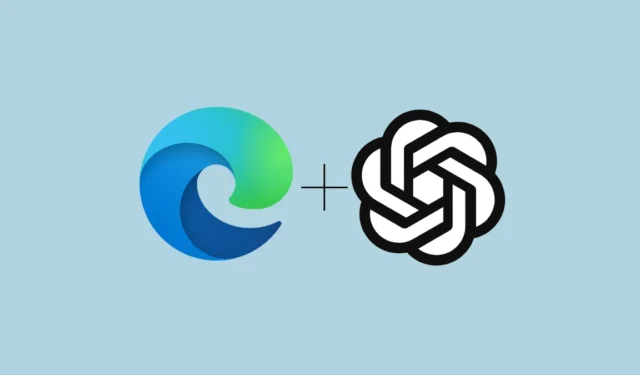
ChatGPT は、人々がコードを書いたり、エッセイを作成したり、長い文章を要約したり、それ以外のことを可能にしてきました。まだ数カ月しか経っていませんが、幅広い人気と使用例により、労働者や学習者の日常生活に浸透することができました。
初心者のために説明すると、ChatGPT は AI ベースの言語処理モデルであり、簡単に言えばチャットボットとも呼ばれます。その機能と使用例は日を追うごとに増加しています。前述したものに加えて、12 歳の姪に何をプレゼントするかを決めるのにも役立ちます。また、楽しく政治的で抽象的な考えについて話し合うこともできます。
さて、日常業務で頻繁に ChatGPT にアクセスする必要がある場合、その Web サイトにアクセスしてクエリを入力するのは非常に面倒になる可能性があります。
幸いなことに、Windows の組み込みブラウザである Microsoft Edge も使用している場合は、それをサイドバーに追加するだけで、いつでもどこでも好きなときにチャットボットを呼び出すことができます。Windows だけでなく、Mac の Microsoft Edge のサイドバーに追加することもできます。そして最も良い点は、数回クリックするだけでアクセスしやすくなることです。
ChatGPT を Microsoft Edge サイドバーに追加する
ChatGPT を Microsoft Edge に追加するには、Windows コンピューター/Mac でブラウザーを起動し、サイドバーにある「+」アイコンをクリックするだけです。
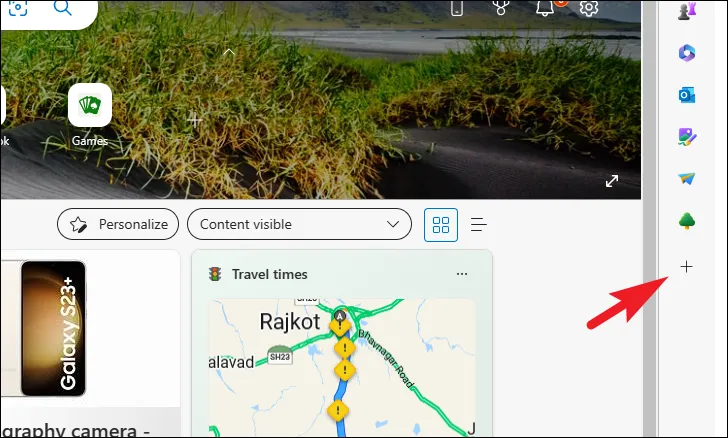
その後、検索バーに「chat.openai.com」と入力し、検索バーの下にある「ChatGPT」オプションが表示されたらクリックします。
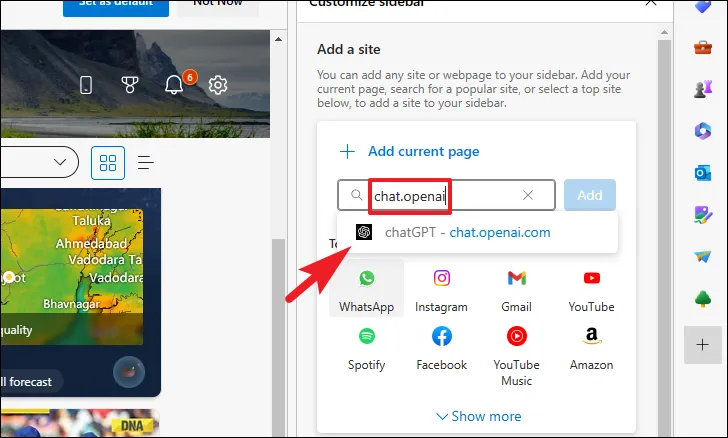
次に、「追加」ボタンをクリックします。
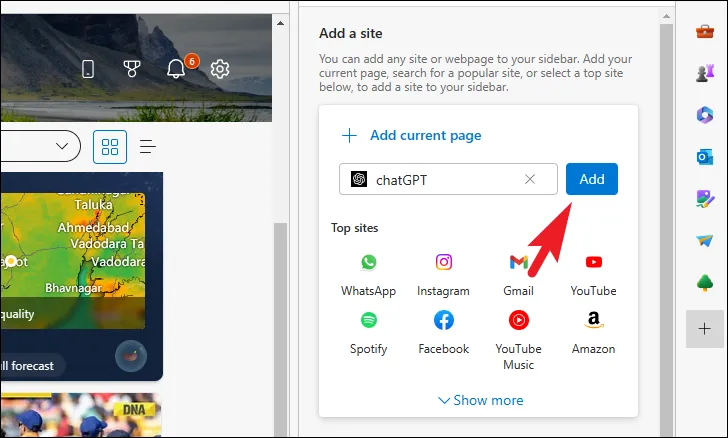
そして出来上がり!ChatGPT がサイドバーに追加され、ワンクリックでチャットボットを呼び出すことができるようになります。初めてアクセスするときは、チャットボットを使用するためにログインまたはサインアップする必要があります。
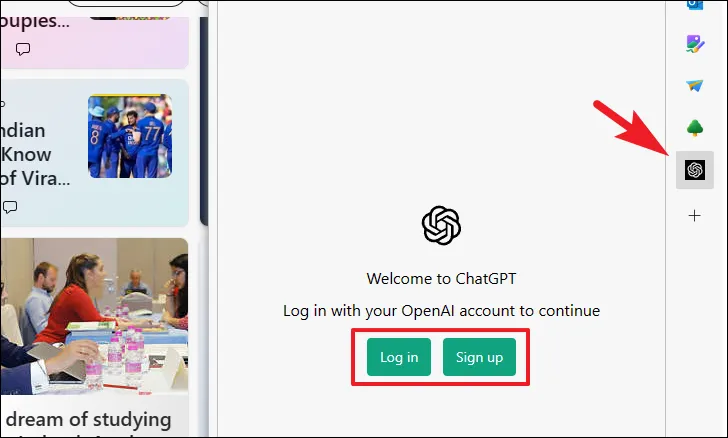
ログインしたら、クエリを簡単に入力し、必要に応じて ChatGPT を使用できます。現在作業しているタブのサイドバーで開くので、指先でマルチタスクを行うことができます。
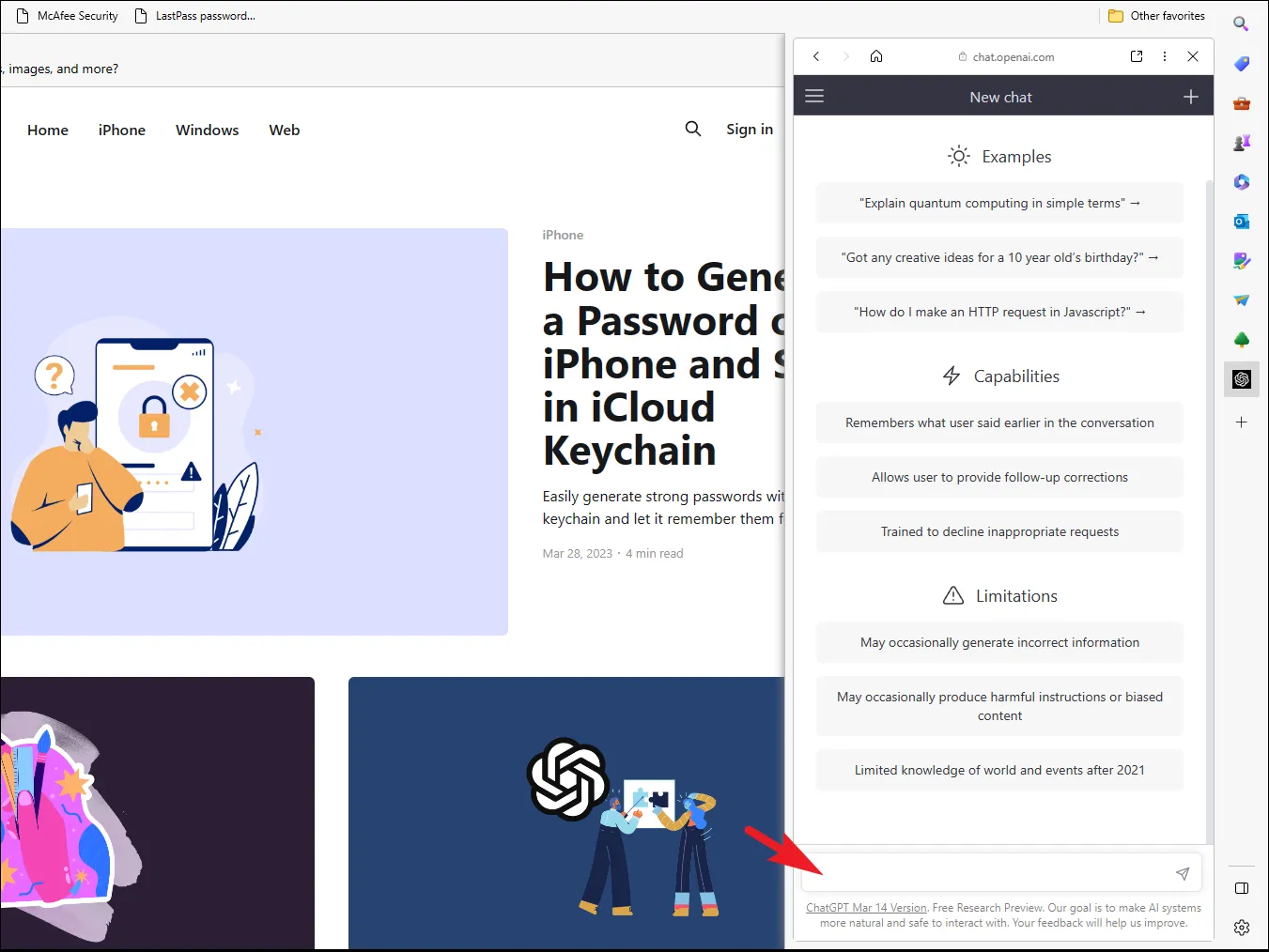
必要なのはそれだけです、皆さん。前述したように、お客様側で必要なのは数回クリックするだけで、同じタブ内ですぐにお気に入りのチャットボットとチャットできるようになります。



コメントを残す